Toggle navigation
Acronis 中文知识库系统
添加
添加
草稿列表
收藏
列表
高级检索
登录
历史
佟裕
2020-12-7 下午2:41
差异
旧内容
内容
# 备份 ## 如何备份整台计算机? 备份整台机器是保护数据的最完整方式。如果您不确定需要保护哪些数据,我们建议您选择此选项。当您选择整个PC作为备份类型时,Acronis True Image会以磁盘模式备份所有内部硬盘驱动器。备份包含操作系统、已安装的程序、系统设置以及所有个人数据,包括照片,音乐和文档。 ### 备份Windows计算机的全部内容 1、启动Acronis True Image; 2、在侧栏上,单击“ 备份”; 3、如果列表中已存在其他备份(例如,由以前版本的Acronis True Image创建),则单击“ 添加备份”; 4、整个PC都是预选的,保留原样:  5、您可以为备份指定自定义名称:  6、 单击选择目标,然后选择备份目标。如果插入了外部驱动器,则会自动检测到该驱动器,并将显示在可用备份目标列表中。Acronis True Image还会检测网络中的NAS并将其显示在可用目标列表中:   7、 单击“ 选项”以设置备份选项,包括计划,方案,存档清理等: 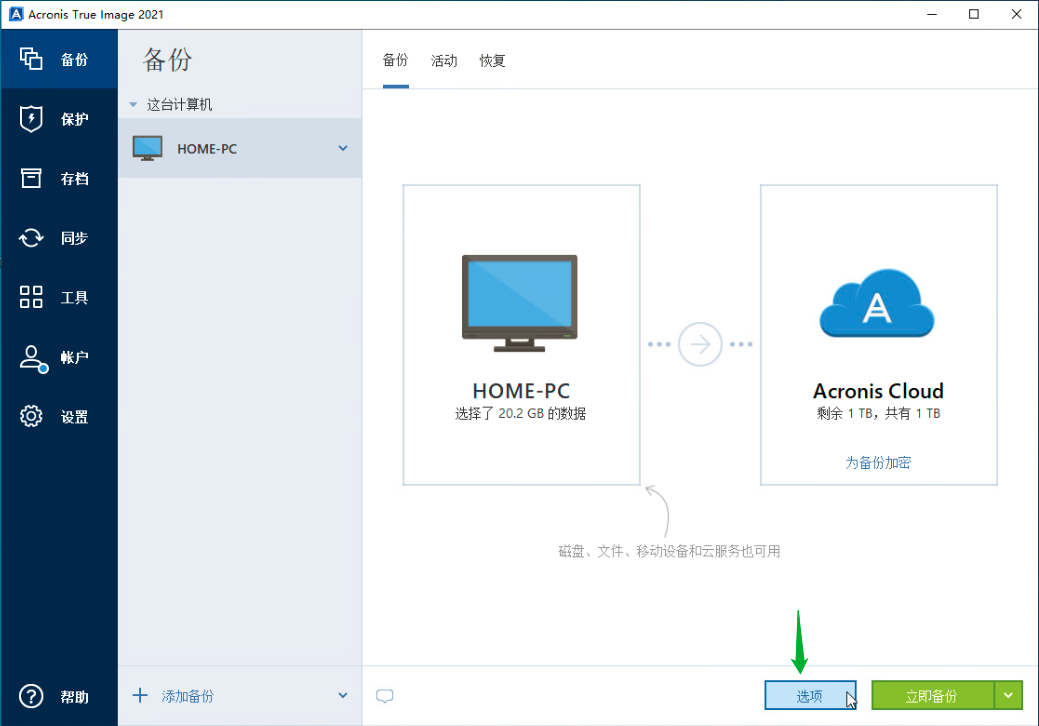 8、 我们建议您设置计划或创建系统的定期备份。如果选择“不安排 ”选项,则每次使用“立即备份”按钮 时都需要手动运行备份任务: 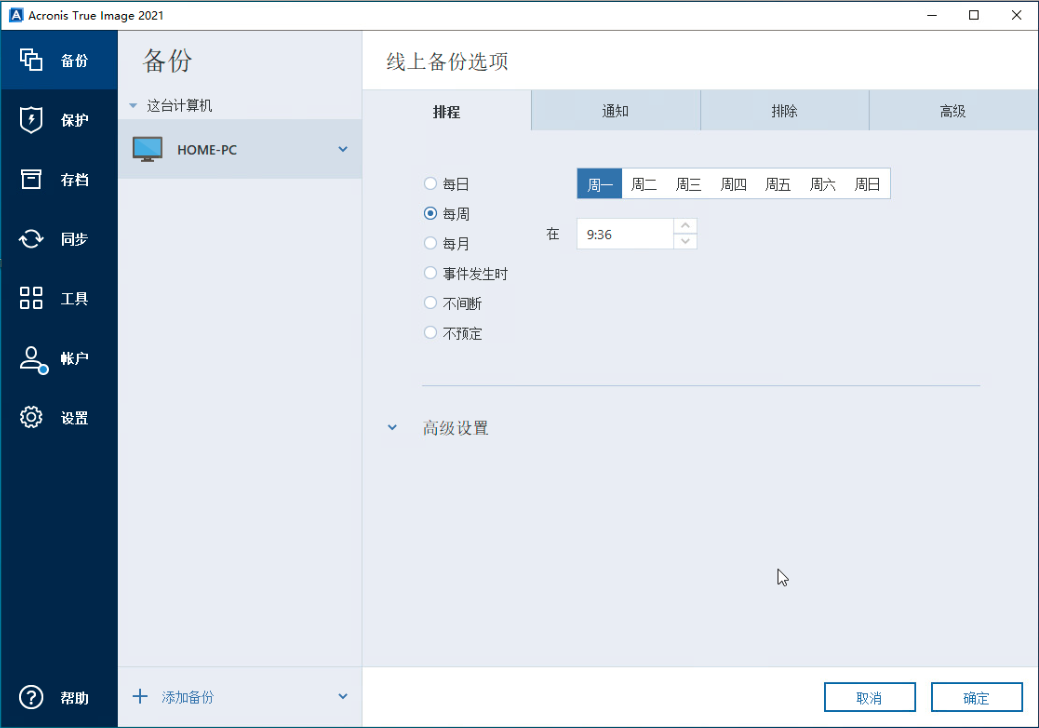 9、建议设置备份的保留时间,否则备份将很快填满存储空间。 如果您在本地存储备份(在USB驱动器,NAS,网络共享等),请在备份方案中设置清除规则。如果您不确定选择哪个选项,请保留默认选项:   10、 单击立即备份或按“向下箭头”按钮选择另一个开始时间选项:  ### 备份Mac的全部内容 1. 启动Acronis True Image; 2. 在侧栏上,单击“ 备份”。如果已设置其他备份,请单击“ 添加备份”以添加新备份任务:  3. 整个Mac在左侧预先选中,保留原样:  4. 您可以为备份指定自定义名称:  5. 单击右侧的备份目标图标然后选择备份的目标:  如果插入了 外部驱动器,则会自动检测到该驱动器,并将显示在可用备份目标列表中。Acronis True Image还会检测网络中的NAS并将其显示在可用目标列表中。如果未列出该位置,请单击“ 浏 览”,然后选择一个位置:  6. 单击“设置” 以设置备份选项,例如计划,存档清理等:  7. 您可以选择用于创建系统定期备份的计划。如果选择“不安排 ”选项,则每次使用“备份”按钮时都需要手动运行备份任务:  8. 建议设置备份的保留时间。在清理中设置自动删除规则。如果您不确定选择哪个选项,请保留 默认选项:  9. 单击“备份”。 
新内容
内容
# 备份 ## 如何备份整台计算机? 备份整台机器是保护数据的最完整方式。如果您不确定需要保护哪些数据,我们建议您选择此选项。当您选择整个PC作为备份类型时,Acronis True Image会以磁盘模式备份所有内部硬盘驱动器。备份包含操作系统、已安装的程序、系统设置以及所有个人数据,包括照片,音乐和文档。 ### 备份Windows计算机的全部内容 1、启动Acronis True Image; 2、在侧栏上,单击“ 备份”; 3、如果列表中已存在其他备份(例如,由以前版本的Acronis True Image创建),则单击“ 添加备份”; 4、整个PC都是预选的,保留原样:  5、您可以为备份指定自定义名称:  6、 单击选择目标,然后选择备份目标。如果插入了外部驱动器,则会自动检测到该驱动器,并将显示在可用备份目标列表中。Acronis True Image还会检测网络中的NAS并将其显示在可用目标列表中:   7、 单击“ 选项”以设置备份选项,包括计划,方案,存档清理等: 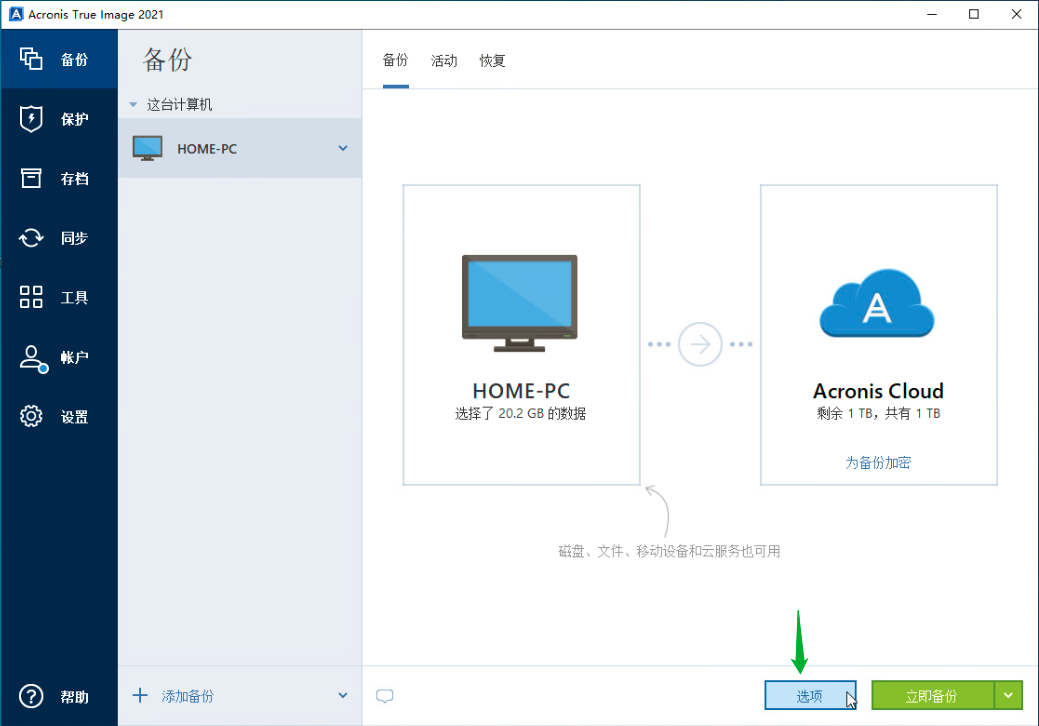 8、 我们建议您设置计划或创建系统的定期备份。如果选择“不安排 ”选项,则每次使用“立即备份”按钮 时都需要手动运行备份任务: 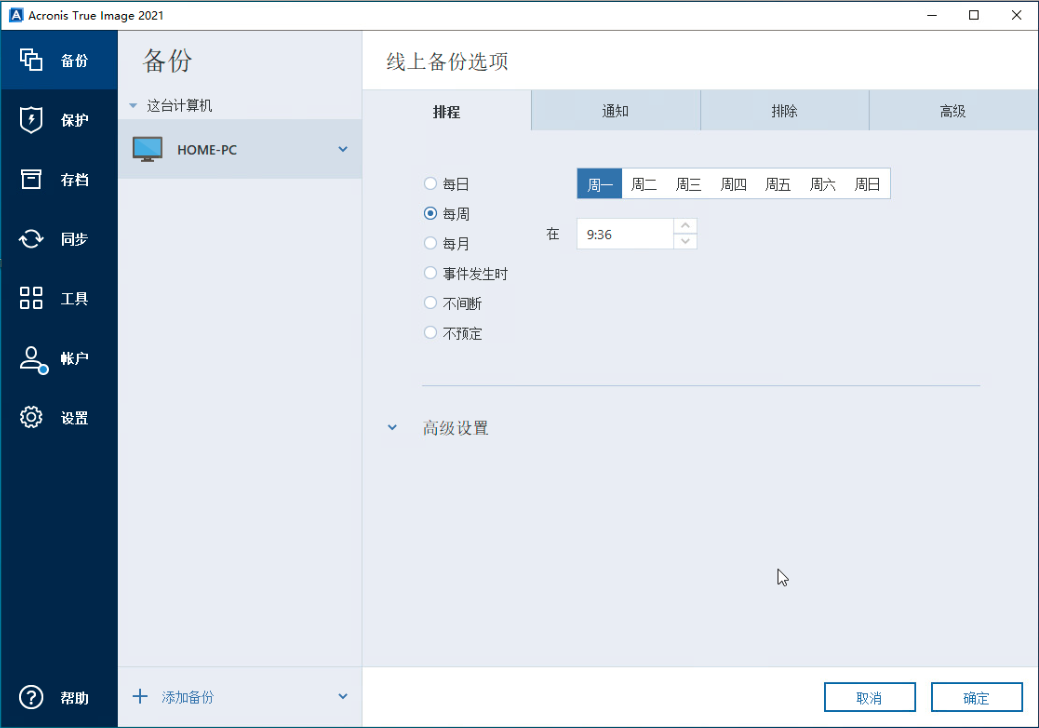 9、建议设置备份的保留时间,否则备份将很快填满存储空间。 如果您在本地存储备份(在USB驱动器,NAS,网络共享等),请在备份方案中设置清除规则。如果您不确定选择哪个选项,请保留默认选项:   10、 单击立即备份或按“向下箭头”按钮选择另一个开始时间选项:  ### 备份Mac的全部内容 1. 启动Acronis True Image; 2. 在侧栏上,单击“ 备份”。如果已设置其他备份,请单击“ 添加备份”以添加新备份任务: 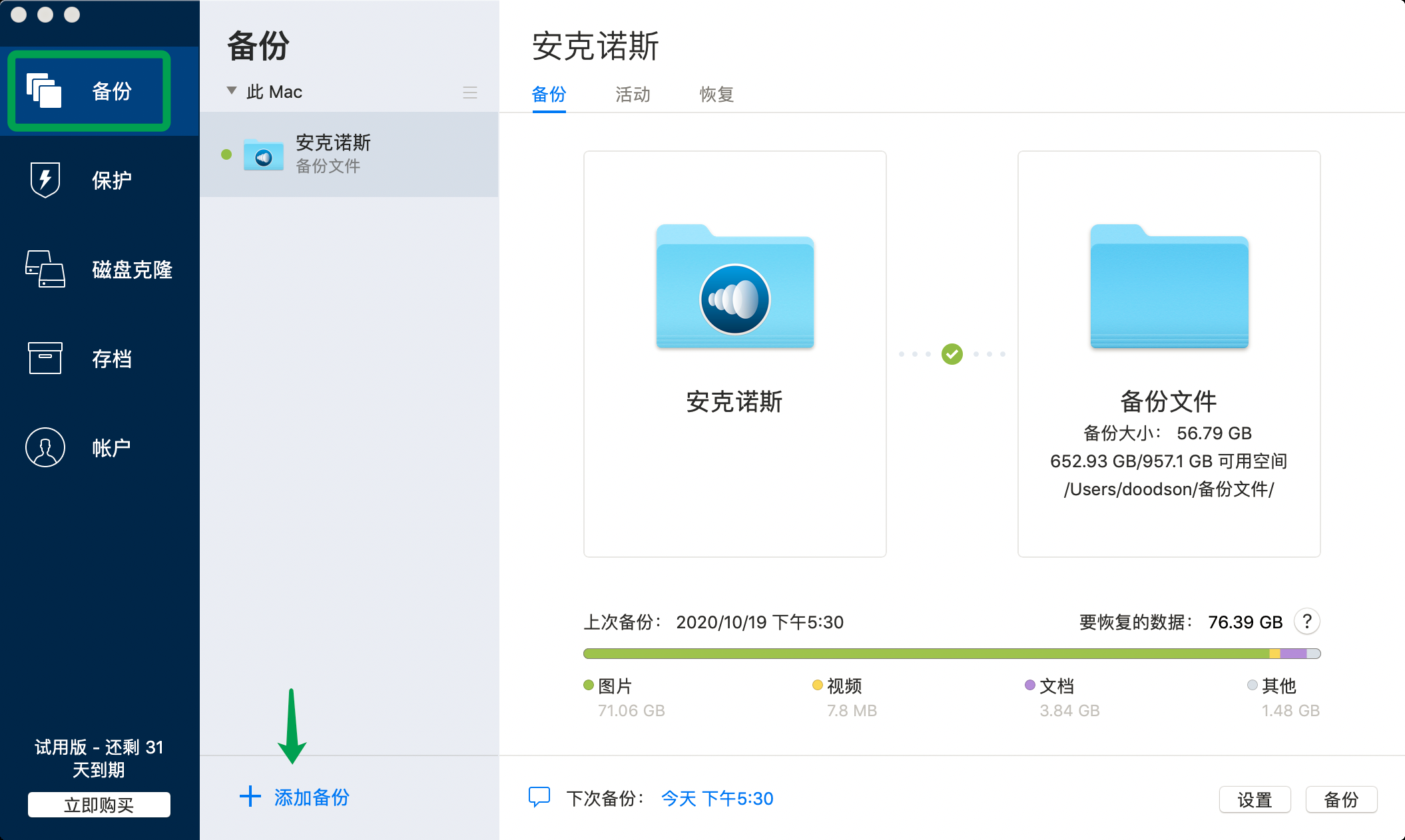 3. 整个Mac在左侧预先选中,保留原样:  4. 您可以为备份指定自定义名称:  5. 单击右侧的备份目标图标然后选择备份的目标:  如果插入了 外部驱动器,则会自动检测到该驱动器,并将显示在可用备份目标列表中。Acronis True Image还会检测网络中的NAS并将其显示在可用目标列表中。如果未列出该位置,请单击“ 浏 览”,然后选择一个位置: 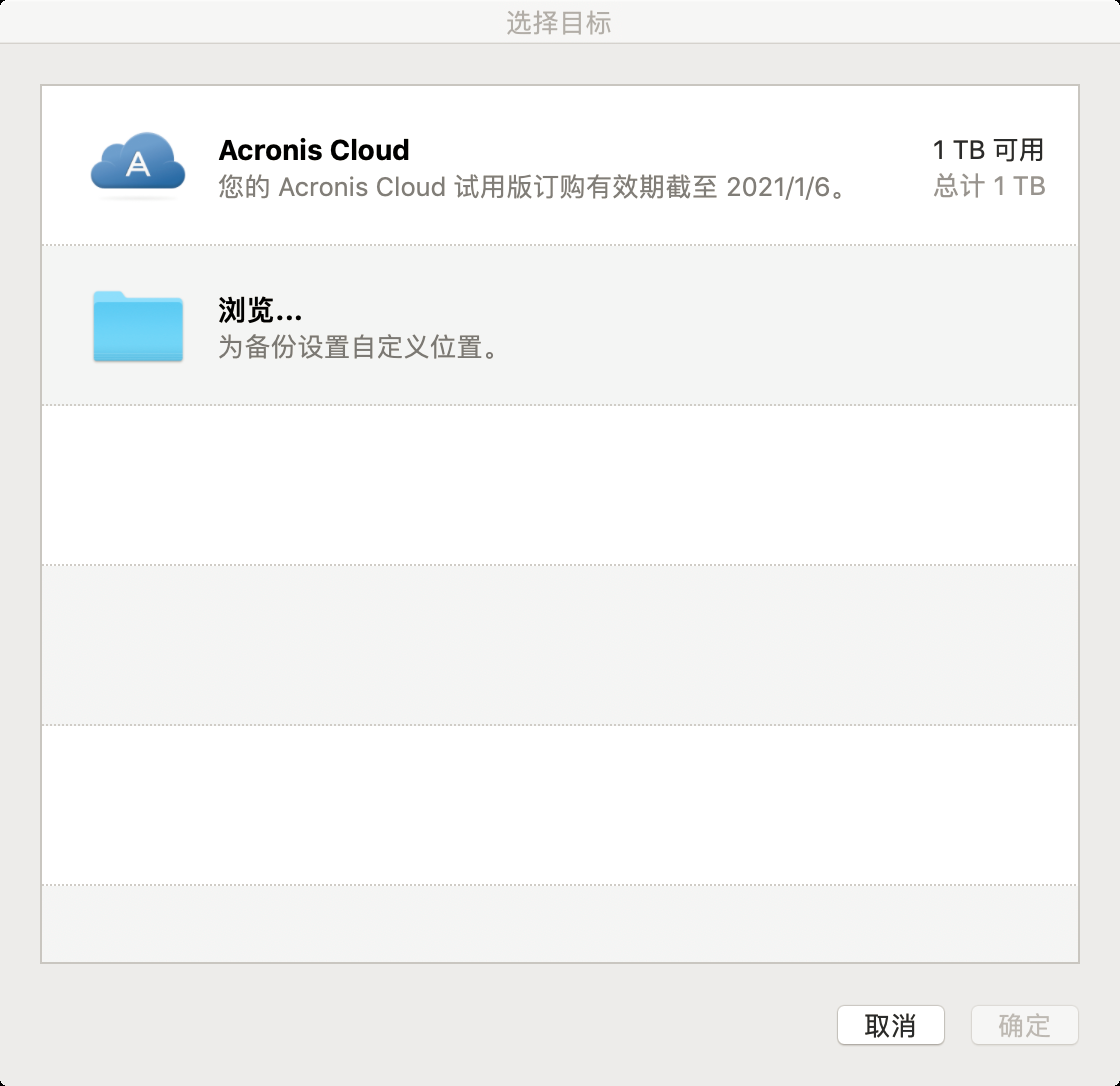 6. 单击“设置” 以设置备份选项,例如计划,存档清理等: 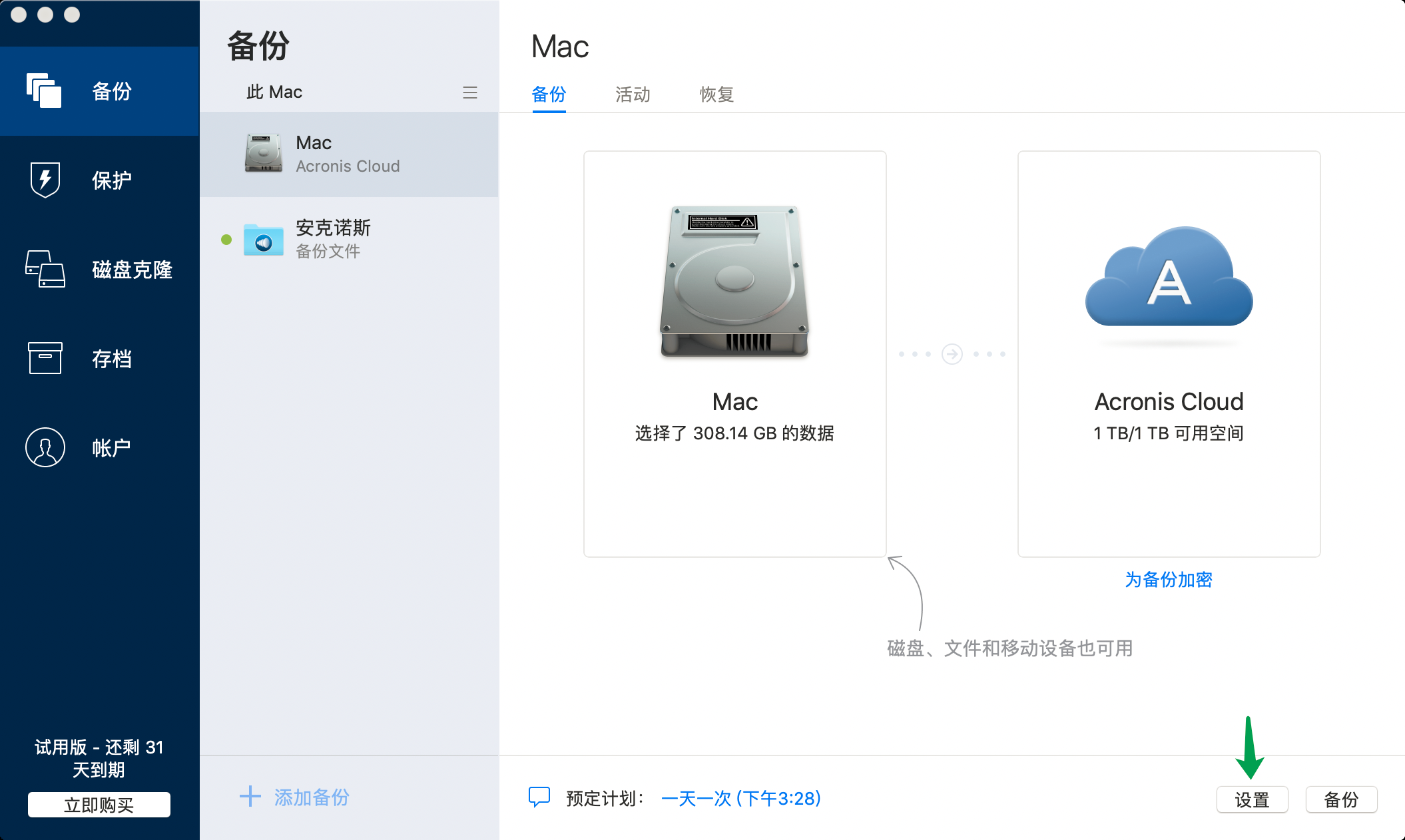 7. 您可以选择用于创建系统定期备份的计划。如果选择“不安排 ”选项,则每次使用“备份”按钮时都需要手动运行备份任务:  8. 建议设置备份的保留时间。在清理中设置自动删除规则。如果您不确定选择哪个选项,请保留 默认选项:  9. 单击“备份”。 
返回